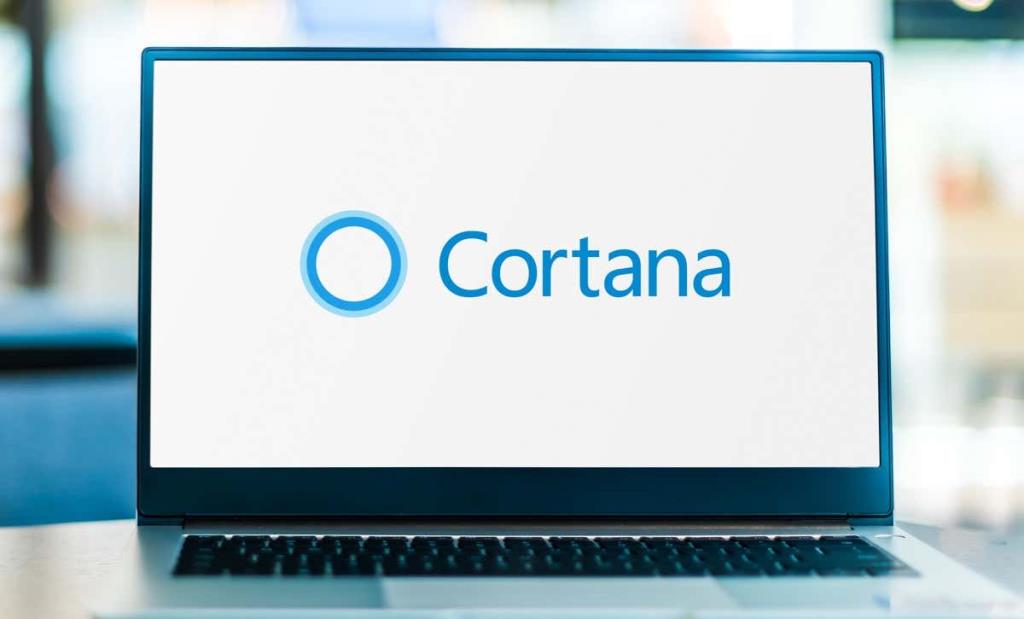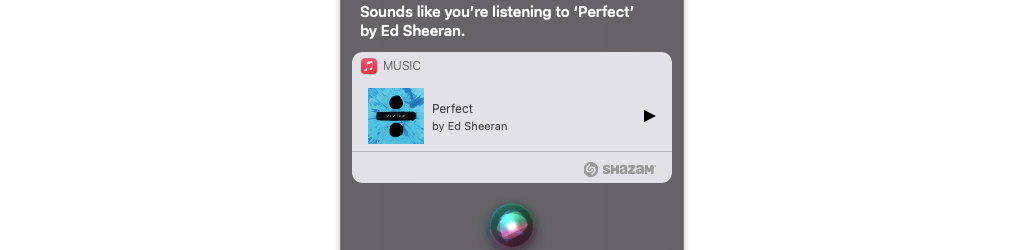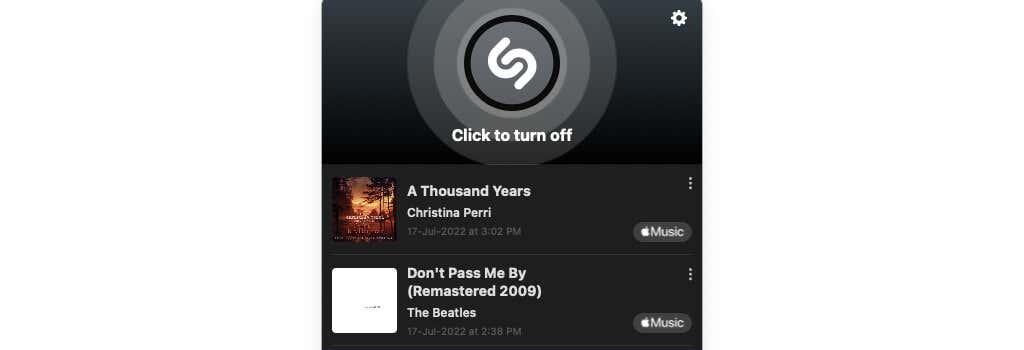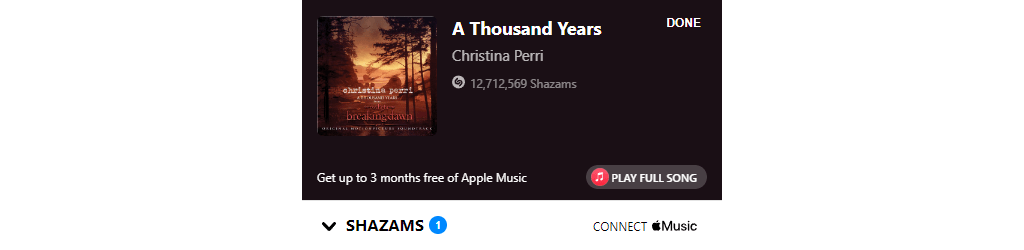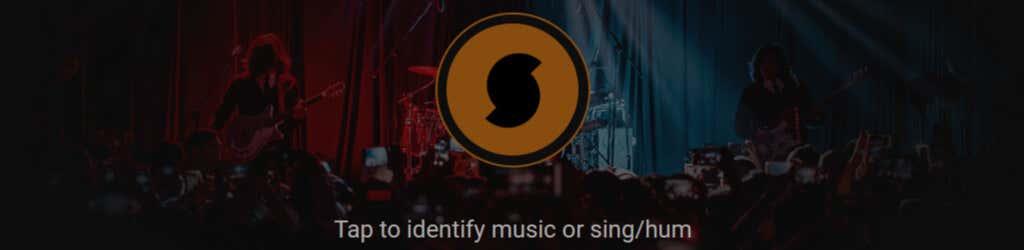Keď počujete príjemnú melódiu pri sledovaní filmu alebo na TikTok či Instagram Reels, môžete ju jednoducho identifikovať pomocou PC alebo Macu. Na vašom telefóne iPhone alebo Android môžu služby ako Soundhound, Alexa a Shazam ľahko identifikovať skladby, ktoré sa hrajú okolo vás. Tieto nástroje však nemusia nevyhnutne fungovať na vašom počítači.
Ukážeme vám všetky užitočné metódy na identifikáciu týchto skladieb, ktoré vám umožnia pridať ich do vašej hudobnej knižnice v streamovacích službách, ako sú Apple Music alebo Spotify.

Ako používať Cortanu na identifikáciu skladieb na vašom PC
Na počítačoch so systémom Windows má hlasová asistentka Cortana funkciu rozpoznávania hudby od Shazamu . Aby ste to mohli použiť, budete potrebovať mikrofón v počítači. Mikrofón slúži na počúvanie a identifikáciu skladieb.
Ľudia s prenosnými počítačmi so systémom Windows sa nemajú čoho obávať, ale tí, ktorí používajú stolné počítače, možno budú musieť pripojiť USB mikrofón alebo použiť náhlavnú súpravu so vstavaným mikrofónom, aby táto funkcia fungovala.
Môžete kliknúť na ikonu vyhľadávania na paneli úloh, ktorá sa nachádza vedľa ponuky Štart, a vyhľadať Cortanu. Otvorte aplikáciu a použite hlasový príkaz: „ Čo je to za skladbu? “. Cortana začne pieseň počúvať a pomenuje ju.
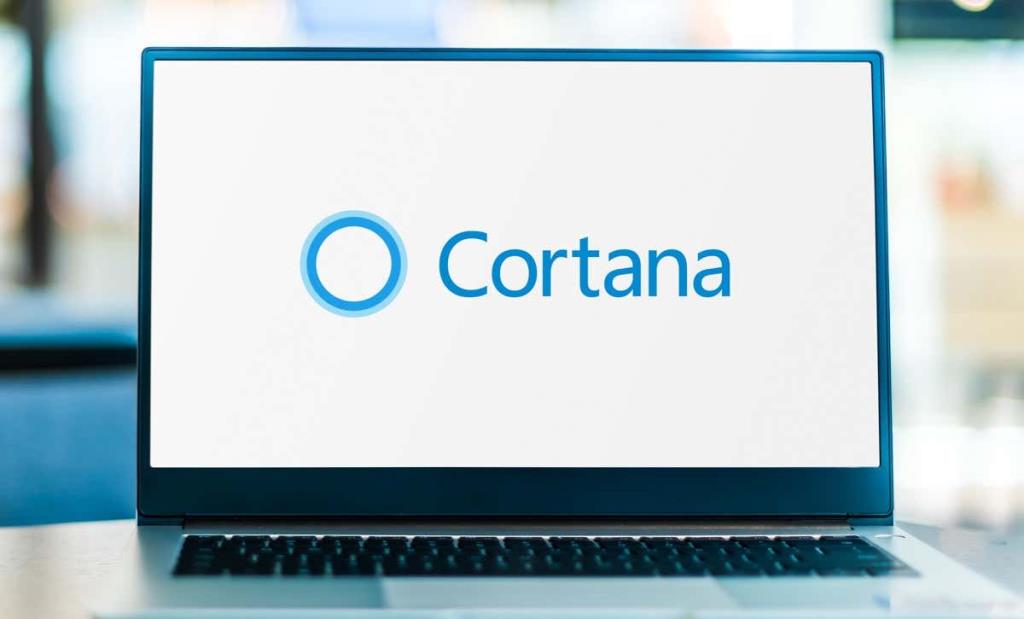
Zvuk skladby by sa mal prehrávať na inom zariadení alebo z reproduktorov počítača. Toto stojí za zapamätanie pre tých, ktorí používajú slúchadlá so vstavaným mikrofónom. Cortana nebude schopná identifikovať zvuk prehrávaný vo vašich slúchadlách.
Keď je skladba identifikovaná, môžete ju pridať do svojho zoznamu skladieb.
Ako používať Siri na identifikáciu skladieb v systéme MacOS
Rovnako ako na zariadeniach so systémom iOS, ako sú iPod touch, iPhone a iPad, môže Siri nájsť skladby na vašom Macu. Aplikácia je predinštalovaná vo vašom zariadení Apple, takže na používanie tejto funkcie nie je potrebné nič sťahovať z obchodu Mac App Store. Na aktiváciu Siri na Macu môžete použiť hlasový príkaz „Hey Siri“ alebo môžete kliknúť na tlačidlo Siri na paneli s ponukami.
Keď je aktivovaná, na obrazovke uvidíte vyskakovacie okno animácie Siri. Teraz môžete použiť hlasový príkaz „Názov skladby“. Siri bude počúvať prehrávanú hudbu a identifikuje ju v priebehu niekoľkých okamihov.
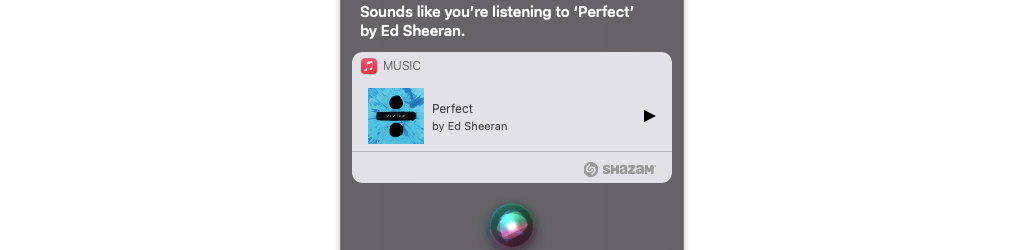
Môžete si ho pridať do svojej knižnice Apple Music alebo si ho kúpiť v iTunes Store, ak chcete. Aplikácia Hudba je domovom oboch týchto služieb.
Túto funkciu Siri poháňa Shazam, ktorý vlastní Apple. Ako alternatívu si môžete stiahnuť aplikáciu Shazam pre Mac . Aplikácia sa zobrazí na paneli s ponukami. Môžete kliknúť na ikonu na paneli s ponukami a dvakrát kliknúť na ikonu Shazam. Tým sa spustí funkcia s názvom Auto Shazam, ktorá neustále počúva zvuk okolo vás, aby našla skladby.
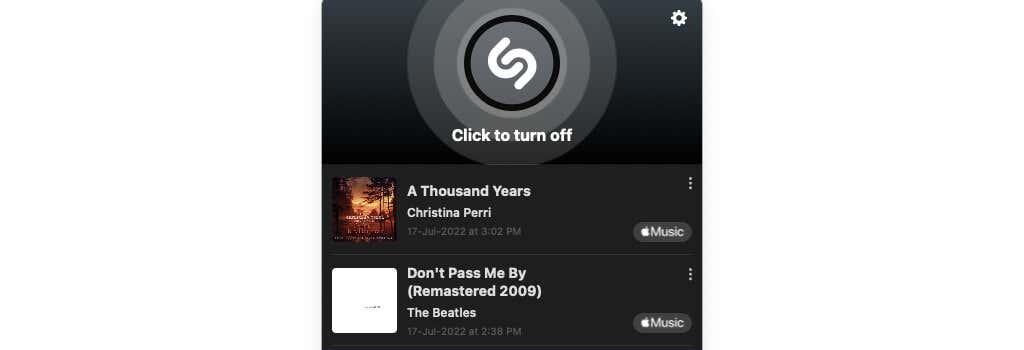
Auto Shazam môžete vypnúť opätovným kliknutím na ikonu Shazam.
Ako používať rozšírenie Shazam pre Chrome na vyhľadávanie skladieb
Ak používate Google Chrome ako svoj primárny prehliadač, môžete si stiahnuť rozšírenie Shazam pre Chrome a použiť ho ako hudobný identifikátor. Jeho najväčšou výhodou je, že na identifikáciu skladieb nepotrebuje používať váš mikrofón.
Prehrajte zvukový súbor (alebo video, v ktorom sa prehráva hudba) na ľubovoľnej karte prehliadača Chrome a kliknite na ikonu rozšírenia Shazam. Služba bude chvíľu trvať a identifikuje skladbu za vás. Táto služba funguje veľmi dobre s populárnou hudbou, ale nemusí byť ideálna pre neznáme skladby.
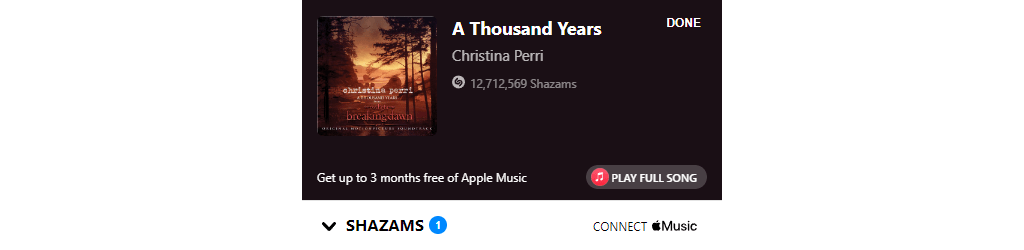
Ako identifikovať skladby pomocou webového prehliadača
Na svojom smartfóne môžete použiť aplikáciu Vyhľadávanie Google na identifikáciu skladieb dokonca aj pohmkávaním melódie. Ak to chcete urobiť na počítači, môžete sa pozrieť na Midomi , ktorý poháňa SoundHound. Môžete otvoriť webovú stránku Midomi a kliknúť na veľkú ikonu S, poskytnúť stránke prístup k vášmu mikrofónu a ona sa postará o zvyšok.
Služba je celkom dobrá pri identifikácii skladieb, aj keď si brnkáte melódiu. Počas bzučania tiež nemusíte trafiť dokonalé tóny.
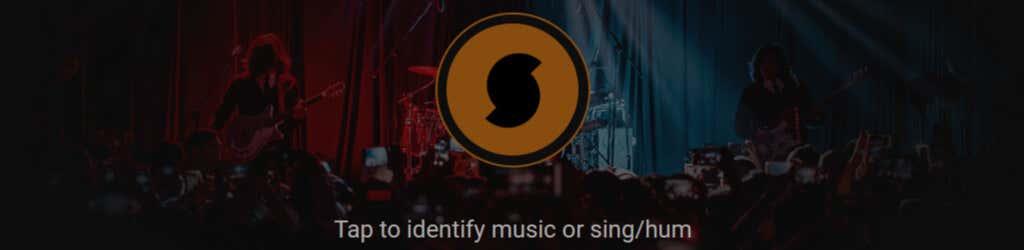
Midomi nájde skladby rýchlo a poskytne vám odkazy na viaceré streamovacie služby vrátane Spotify, Apple Music, Deezer a Amazon Music. Na tej istej stránke sa zobrazuje aj text piesne, čo znamená, že sa pri hľadaní textu nemusíte spoliehať na aplikácie, ako je Musixmatch.
Keďže ide o webovú stránku, Midomi funguje naprieč operačnými systémami, vďaka čomu je ideálnym nástrojom na identifikáciu skladieb aj na počítačoch so systémom Linux.
Nepozastavujte hudbu
Po dokončení identifikácie skladieb si môžete vyskúšať niekoľko aplikácií, ktoré vám umožnia sťahovať hudbu aj na Android. Ak ste kreatívny typ, mali by ste tiež vyskúšať nástroje na hudobnú produkciu a vytvoriť si vlastnú hudbu .